proe如何计算零件中某一些表面的表面积之和
proe5.0 测量分析工具的使用
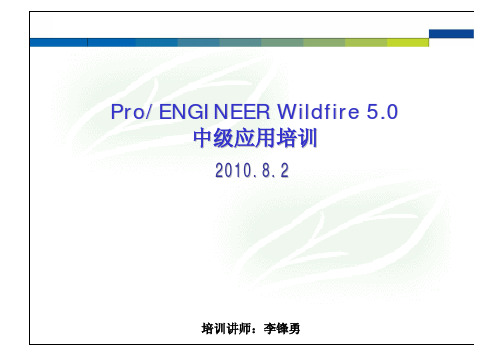
三、曲面(曲线)分析
点分析:用来分析曲面上某个点的坐标、主曲率、主曲率半径及高斯曲率等信息。
三、曲面(曲线)分析
半径分析:用来显示整个曲面上下两面的最小曲率半径。可以用来显示选取面、边或曲 线的半径,也可以显示选取边或曲线上点的半径。如果选取的是曲面、曲线或边,那么 在“结果”框中将显示该曲面、曲线或边上的最小半径值;若选取的是点,则显示边或曲线 在改点的半径值。
谢 谢!
二、模型分析 零件或组件的模型分析
零件
组件
1. 零件分析的内容
(1)模型质量属性。分析零件的物理性质,包括:模型体积、曲面面积、密 度、质量重心、惯量、惯性张量、重心的惯量、主惯性力矩、旋转矩阵、旋 转角、回转半径。 (2)剖面质量属性。分析零件某个截面的物理性质,包括:面积、重心、惯性 张量、惯性力矩、旋转矩阵、旋转角、回转半径、截面模数和相应点等。 (3)配合间隙。计算零件中两个对象或图元(包括曲面、电缆或单个单元)之 间的间隙距离。 (4)短边。显示零件中小于某个线段长度的边数。 (5)边类型。在零件上选取某条边,在结果栏中显示边的几何类型。 (6)厚度。用来检测零件的最小厚度和最大厚度,我们可以检查出零件的厚度 是否大于一个最大值或小于一个最小值(也可以用于检测介于两者之间的厚 度),并计算检测的面积。
配合间隙分析用于分析模型中两个对象或图元之间的间隙距离。如果分析的是零件的 配合间隙,它可以计算曲面、电缆或单个图元之间的间隙距离;如果分析的是组建的 配合间隙,它还可以计算子组件、零件、曲面、电缆或单个图元之间的间隙距离或干 涉的有关信息。
短边分析
边类型
厚度分析
三、曲面(曲线)分析
创建良好的自由曲面的基础就是创建质量良好的自由曲线。质量好的自由曲线需要 不断地显示自由曲线的曲率,并进行适当的修改,以保证曲线的质量。而对于曲 面,特别是自由曲面,则需要应用曲面分析功能,有效地检查曲面性质,从而保证 曲面的质量(光顺性),以利于制造环节。 点:计算曲线或边上基准点或指定点处的法向曲率向 量。显示曲线或边上指定点的曲率、法向、切线和半 径,也可指定坐标系。 半径:计算并显示曲线或边的指定点处的最小半径。 半径=1/曲率。 曲率:计算并显示曲线或边的曲率。曲率=1/半径。 截面:计算曲面连续性,特别是跨越共享边界的曲面 连续性。 二面角:显示共享边及其两曲面法线间的角度。此选 项特别适用于在计算邻接曲面时检查连续性。 偏移:选取用来显示偏移的参照平面来计算并显示指 定曲线或边集合的偏移。
proe怎么计算模型的体积质量表面积?
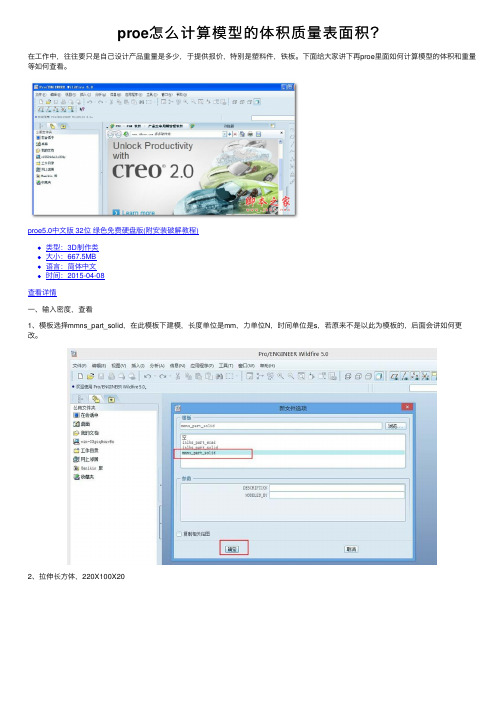
proe怎么计算模型的体积质量表⾯积?在⼯作中,往往要只是⾃⼰设计产品重量是多少,于提供报价,特别是塑料件,铁板。
下⾯给⼤家讲下再proe⾥⾯如何计算模型的体积和重量等如何查看。
proe5.0中⽂版 32位绿⾊免费硬盘版(附安装破解教程)类型:3D制作类⼤⼩:667.5MB语⾔:简体中⽂时间:2015-04-08查看详情⼀、输⼊密度,查看1、模板选择mmns_part_solid,在此模板下建模,长度单位是mm,⼒单位N,时间单位是s,若原来不是以此为模板的,后⾯会讲如何更改。
2、拉伸长⽅体,220X100X203、分析模型质量属性,查看到的是如下信息体积 = 4.4000000e+05 MM^3曲⾯⾯积 = 5.6800000e+04 MM^2密度 = 1.0000000e+00 公吨 / MM^3质量 = 4.4000000e+05 公吨(注意:e+05指10的5次⽅,公吨就是吨等于1000kg)这个质量是不对的,因为没有设置材料,默认的密度是1 单位是公吨 / MM^3铁的密度⼤概是7.8X10^-9公吨 / MM^34、如果是单纯查看质量,可直接输⼊密度,即可。
另外可设置材料也可以。
因为⽆法输⼊7.8e-9,只好输⼊密度7.8,再单位换算下即可体积 = 4.4000000e+05 MM^3曲⾯⾯积 = 5.6800000e+04 MM^2密度 = 7.8000000e+00 公吨 / MM^3质量 = 3.4320000e+06 公吨单位换算质量为3.432kg⼆、设置材料,然后查看质量1、⽂件-属性-材料这⼀⾏,点更改2、选择材料steel (中⽂含义钢铁),查看材料属性。
3、查看后确定4、质量属性这⼀⾏,点更改,⽣成报告5、⽣成报告,可查看质量等信息,这个是正确的,然后确定6、再重新查看质量属性,发现,密度不可更改,要改只能在材料属性⾥改了。
但是质量已显⽰正确。
Proe质量计算方法和读法
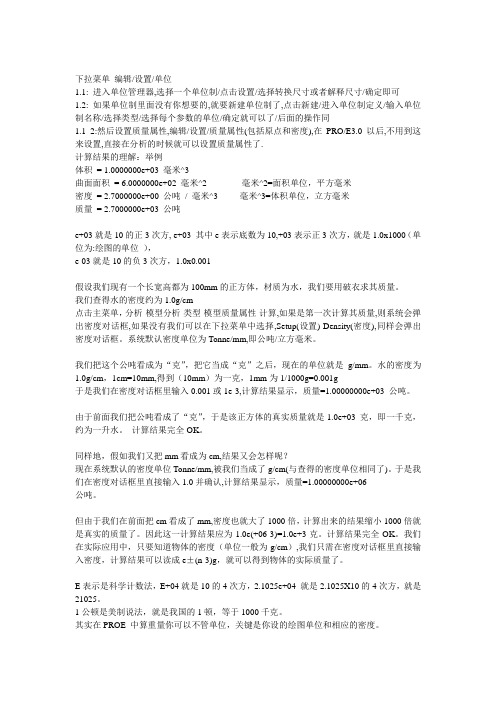
下拉菜单编辑/设置/单位1.1: 进入单位管理器,选择一个单位制/点击设置/选择转换尺寸或者解释尺寸/确定即可1.2: 如果单位制里面没有你想要的,就要新建单位制了,点击新建/进入单位制定义/输入单位制名称/选择类型/选择每个参数的单位/确定就可以了/后面的操作同1.1 2:然后设置质量属性,编辑/设置/质量属性(包括原点和密度),在PRO/E3.0以后,不用到这来设置,直接在分析的时候就可以设置质量属性了.计算结果的理解:举例体积= 1.0000000e+03 毫米^3曲面面积= 6.0000000e+02 毫米^2 毫米^2=面积单位,平方毫米密度= 2.7000000e+00 公吨/ 毫米^3 毫米^3=体积单位,立方毫米质量= 2.7000000e+03 公吨e+03就是10的正3次方, e+03 其中e表示底数为10,+03表示正3次方,就是1.0x1000(单位为:绘图的单位),e-03就是10的负3次方,1.0x0.001假设我们现有一个长宽高都为100mm的正方体,材质为水,我们要用破衣求其质量。
我们查得水的密度约为1.0g/cm点击主菜单,分析-模型分析-类型-模型质量属性-计算,如果是第一次计算其质量,则系统会弹出密度对话框,如果没有我们可以在下拉菜单中选择,Setup(设置)-Density(密度),同样会弹出密度对话框。
系统默认密度单位为Tonne/mm,即公吨/立方毫米。
我们把这个公吨看成为“克”,把它当成“克”之后,现在的单位就是g/mm。
水的密度为1.0g/cm,1cm=10mm,得到(10mm)为一克,1mm为1/1000g=0.001g于是我们在密度对话框里输入0.001或1e-3,计算结果显示,质量=1.00000000e+03 公吨。
由于前面我们把公吨看成了“克”,于是该正方体的真实质量就是1.0e+03 克,即一千克,约为一升水。
计算结果完全OK。
同样地,假如我们又把mm看成为cm,结果又会怎样呢?现在系统默认的密度单位Tonne/mm,被我们当成了g/cm(与查得的密度单位相同了)。
Proe加工参数详解(图文说明)
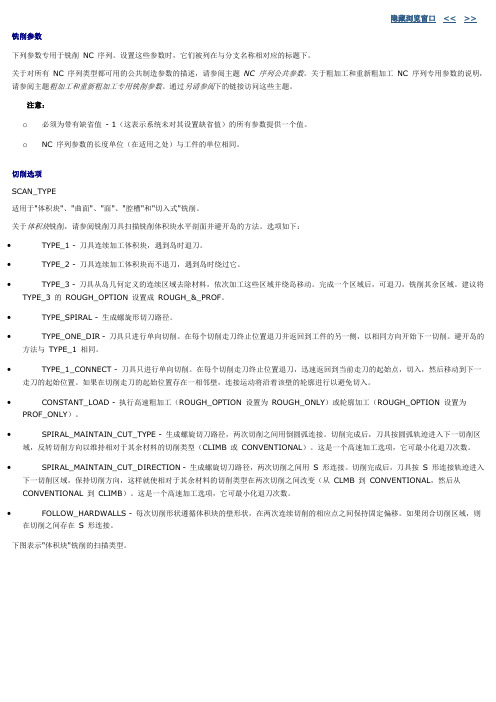
隐藏浏览窗口<<>>铣削参数下列参数专用于铣削NC 序列。
设置这些参数时,它们被列在与分支名称相对应的标题下。
关于对所有NC 序列类型都可用的公共制造参数的描述,请参阅主题NC 序列公共参数。
关于粗加工和重新粗加工NC 序列专用参数的说明,请参阅主题粗加工和重新粗加工专用铣削参数。
通过另请参阅下的链接访问这些主题。
注意:o必须为带有缺省值- 1(这表示系统未对其设置缺省值)的所有参数提供一个值。
o NC 序列参数的长度单位(在适用之处)与工件的单位相同。
切削选项SCAN_TYPE适用于"体积块"、"曲面"、"面"、"腔槽"和"切入式"铣削。
关于体积块铣削,请参阅铣削刀具扫描铣削体积块水平剖面并避开岛的方法。
选项如下:∙TYPE_1 - 刀具连续加工体积块,遇到岛时退刀。
∙TYPE_2 - 刀具连续加工体积块而不退刀,遇到岛时绕过它。
∙TYPE_3 - 刀具从岛几何定义的连续区域去除材料,依次加工这些区域并绕岛移动。
完成一个区域后,可退刀,铣削其余区域。
建议将TYPE_3 的ROUGH_OPTION 设置成ROUGH_&_PROF。
∙TYPE_SPIRAL - 生成螺旋形切刀路径。
∙TYPE_ONE_DIR - 刀具只进行单向切削。
在每个切削走刀终止位置退刀并返回到工件的另一侧,以相同方向开始下一切削。
避开岛的方法与TYPE_1 相同。
∙TYPE_1_CONNECT - 刀具只进行单向切削。
在每个切削走刀终止位置退刀,迅速返回到当前走刀的起始点,切入,然后移动到下一走刀的起始位置。
如果在切削走刀的起始位置存在一相邻壁,连接运动将沿着该壁的轮廓进行以避免切入。
∙CONSTANT_LOAD - 执行高速粗加工(ROUGH_OPTION 设置为ROUGH_ONLY)或轮廓加工(ROUGH_OPTION 设置为PROF_ONLY)。
1.ProE介面及基本操作

第一章Pro/E的基本操作1.1 视窗界面的介绍Pro/ENGINEER视窗包括用于Pro/ENGINEER对象的功能菜单、工具列、讯息区和一个图形区,如图2-1。
模型结构树只有在打开该选项后才会出现。
为了增加或减少可见讯息行的数量,可将鼠标移到框格上按住鼠标拖曳到所期望的位置。
文件名称下拉菜单工具列指令选单模型树(Model Tree)讯息区帮助讯息区图2-11. 主视窗 (Main window ) 主视窗图形区提供图形显示之处。
在图形区可检视图形﹐具体操作如下﹕Ctrl +鼠标左键----缩放(Zoom In & Zoom Out) Ctrl +鼠标中键----旋转(Spin) Ctrl +鼠标右键----移动(Pan)2. 次视窗 (Sub window ) 当进行部分设计操作或进行零件组立时,屏幕上会出现另一较小窗口,即次视窗。
其功能与主视窗类似。
3. 讯息区 (Message window ) 提供特征建立的各种讯息及提示输入之处。
Pro/ENGINEER 操作时, 提供下列讯息:------- 提示讯息: 提示使用者下一步动作, 及要求使用者输入必要的资料。
提示讯息分四类﹕------- 实时指令说明: 当鼠标位于指令选单内任一指令时, 在讯息窗口底部讯息区里动态地出现一行该指令的简要说明。
该指令的功能简介图2-24. 工具列 (Toolbar ) 工具列包含常用指令的快捷图标。
预设时,工具列由一行水平按钮组成,直接位于主选单下。
将鼠标指向按钮﹐可获得简短说明﹐当按下按纽时﹐按纽对应的指令就被执行。
还有的按钮与Pro/E 的环境设定状态相对应﹐如﹕基准面﹑基准坐标系﹑基准点﹑基准轴的显示﹐关闭基准面﹑基准坐标系﹑基准点﹑基准轴的显示﹐开启不论是增加或移除选项组或个别指令,都可根据个人需要来编辑工具列。
5. 指令选单 (Menu Manager ) 建立新文件之后﹐系统会弹出相关指令选单以建立和编辑特征。
表面积的算法

表面积的算法
表面积的算法
表面积是指一个物体的外表面积,通常用单位面积的面积来表示。
计
算表面积可以帮助我们了解物体的形状和大小,更好地设计和制造产品。
常见的计算表面积的方法有几何和物理法等。
几何法
几何法是根据物体的几何形状和尺寸,通过数学计算方法计算表面积。
常见物体的算法如下:
球体表面积计算公式:S=4πr²,其中S为表面积,r为半径。
立方体表面积计算公式:S=6a²,其中S为表面积,a为边长。
长方体表面积计算公式:S=2ab+2bc+2ac,其中S为表面积,a、b、c为三条边长。
圆柱体表面积计算公式:S=2πr(r+h)+2πr²,其中S为表面积,r为
底面半径,h为高度。
物理法
物理法是通过测量物体的物理参数,如长度、宽度、高度等来计算表
面积。
常见的物理法计算表面积的方法有剥皮法、绕线法和电容法等。
剥皮法是将物体的外层剥离下来,然后将剥下来的外层展开,测量其
面积,最后求得整个物体的表面积。
绕线法是在物体表面缠绕一根细线,再将细线展开测量其长度,最后
根据公式计算出物体表面积。
电容法是将物体放置在一个电容器中,测量电容器的电容值,然后根
据公式计算出物体的表面积。
总结
表面积是物体的一个重要参数,计算表面积可以帮助我们更好地理解
和设计物体。
常见的计算表面积的方法有几何法和物理法等。
不同的
物体适用不同的算法,需要根据具体情况选择合适的方法。
Pro-e命令总结

6.麻花 方法:螺旋扫描、复合曲线 7.斜柱体 方法:混合、边界混合 8.改变一端的形状 方法:混合、扫描混合、拔模 9.壳体 方法:抽壳、曲面加厚 10.折弯 方法:环形折弯、骨架折弯、折弯实体
Page 3
11.切割 方法:拉伸、旋转、修剪、合并、相交 12.曲面 方法:拉伸、旋转、扫描、混合、边界混合,可变剖面扫描、扫描混合、 圆锥曲面和N侧曲面片、在曲面间混合、将切面混合到曲面、将剖面混合到曲面 13.利用现有曲面创建曲面 方法:在曲面间混合、将切面混合到曲面、将剖面混合到曲面
Page 4
二、命令比较总结
(1) 边界混合、N侧曲面、自由曲面 边界混合:边界曲线必须首尾相接 N侧曲面:边界曲线多于4条 自由曲面:边界曲线必须相交 (2) 变截面扫描、扫描混合、混合 变截面扫描:一个截面,多条轨迹线。 扫描混合:多个截面,多条轨迹线。 混合:多个截面,可以斜柱体,最多选两条轨迹, 一条原点轨迹,一条控制截面方向:法向或x轴方向。 (3)投影、折弯 投影:通过绘制曲线,选择面进行曲线投影; 折弯:展平面组:必须存在参照曲面,若展开面组,原面组的曲面必须彼此相切。 实体折弯:所取曲线必须参照展平面组特征的原面组曲面。实体位于展平面附近, 不能与边界交叉。
Page 5
(4)偏移的生成台形体,与其他命令形成的台形体 偏移生成台形体可以具有一定的曲率 其他命令例如拉伸命令,一般只能是平面
Page 6
三、确定方向
在选取方向菜单中选择曲线/边/轴或坐标系选项,然后在工作区内选择适当 的图元。特征可以沿基准曲线、边、轴或坐标系复制-旋转或其他操作。
四、容易出现的问题、解 容易出现的问题、 决办法
Page 7
容易出现的问题:在使用扫描混合命令时,经常会出现无法扫描出特征或者扫描 特征扭曲变形的问题。 处理的方法:扫描混合是多个截面按照指定的轨迹捏合而形成特征,所以,必须 有两个或者两个以上的截面,而且每个截面必须有相同的区段数,这是我们常常 忽略的,当两个截面区段数不一样的时候,我们可以用打断命刘培晨
proe函数教程

体或曲面在做变截面扫描(Var Sec Swp )时,外型变化除了受到X-vector Trajectory的3D曲线控制之外也可用下列两种方式来控制1. 使用relation结合trajpar参数来控制截面参数的变化。
Trajpar是Pro/E的内参(轨迹参数),它是从0到1的一个变量(呈线性变化)代表扫出特征的长度百分比。
在扫出的开始时,trajpar的值是0;结束时为1。
使用举例:在草绘的Relation中加入关系式sd#=trajpar+n,此时尺寸sd#受到trajpar+n控制。
在sweep开始时值为n,结束时值为n+1。
截面的高度尺寸呈线性变化。
若截面的高度尺寸受sd#=sin(trajpar*360)+n控制,则呈现sin曲线变化。
2. 使用relation结合基准图形(datum graph)及trajpar参数来控制截面参数的变化。
我们可利用datum graph来控制截面的变化,也可使用datum graph来控制三维实体或曲面的造型变化。
先说明datum graph曲线的使用情况,创建位置为feature>create>datum>graph再给出graph曲线的名称。
绘制时给定坐标系,曲线的x轴方向会随着sweep变化,起点代表sweep开始,终点代表sweep结束。
(说明:在控制方程中根据需要选取曲线的一段或全部)曲线在某点的y值即是变量值。
使用datum graph控制截面的格式如下:SD#=evalgraph(“graph_name” , x_value)式中SD#代表欲变化的参数(SD表示草绘尺寸),graph_name为datum graph的名称,x_value代表扫描的“行程”,evalgraph(Evaluate Graph)是Pro/E系统默认的基准控制曲线计算函数,其功能为当变量x_value变化时计算相应的y值,然后指定给SD#。
- 1、下载文档前请自行甄别文档内容的完整性,平台不提供额外的编辑、内容补充、找答案等附加服务。
- 2、"仅部分预览"的文档,不可在线预览部分如存在完整性等问题,可反馈申请退款(可完整预览的文档不适用该条件!)。
- 3、如文档侵犯您的权益,请联系客服反馈,我们会尽快为您处理(人工客服工作时间:9:00-18:30)。
proe如何计算零件中某一些表面的总表面积
主要步骤是把要计算的曲面组在另一个模型空间生成,也就是把要计算的曲面组剥下来,作为新零件的特征存在。
1)先新建另一个零件,在新建的零件里点击插入—共享数据—复制几何
2)点击打开文件图标,在进程中找到我们需要计算表面的模型名称,点击打开,确定。
3)再点击“仅限发布几何”图标,会发现右上角出现我们要进行计算表面积的模型小窗口。
4)从菜单中找到参照,点击参照-曲面集-细节
5)默认单个曲面,可以按住CTRL,然后一个曲面一个曲面选择。
选择好按确定,以及对勾即可。
6)如果要计算的曲面多而杂,一个一个选太费劲,容易漏选,也可以不选单个曲面,直接点击“添加”,然后在要计算表面积的模型上点一下。
同时规则改为所有实体曲面,这样子先选中要计算模型的全部表面。
这是为下一步做减法做准备的(除去不需要的表面,就是我们要的表面集)
点选所有实体曲面下的“排除的曲面”,然后按住“ctrl”在模型中选择不需要计算的表面,点击确定,以及对勾。
7)完成步骤5)或6)之后,在新件模型空间上,就可以看到1个新特征,它就是剥下来的曲面组。
点选分析-测量-面积,然后在选择的下拉菜单上选择面组,选择图上的曲面,即可得面积。
